Aplicacions didàctiques del full de càlcul
- g_rapida
- altample
- anomenar
- autoformat
- autopilot
- celpetita
- celref
- controls
- copformat
- creaseries
- d3d
- desfer
- edesborr
- emplenar
- especial
- estils
- estructura
- fcella
- fcondicional
- filtreaut
- filtreav
- filtreest
- fitxer
- fnumerics
- formatar
- funcions
- fusionar
- graella
- índex
- iniciar
- inserird
- insformules
- insimatge
- linies
- macros
- moure
- multilinia
- navegador
- notes
- opcionsd
- opfico
- oprangs
- ordena
- protegir
- sortir
- subindex
- suma
- vincles
- guia
- Mòdul 0
- Mòdul 1
- Mòdul 2
- Mòdul 3
- Mòdul 4
- Mòdul 5
- Mòdul 6
- projecte
- continguts
- fitxers
- índex
Fitxes de càlcul
Presentació gràfica de l’activitat.
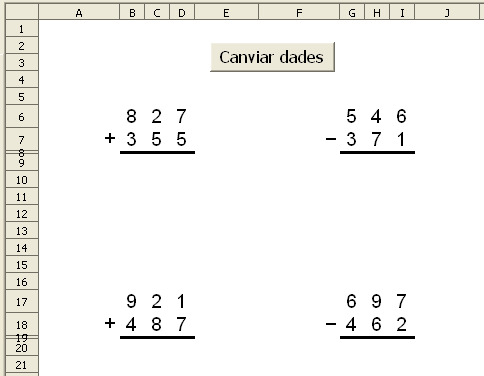
Funcions que es fan servir en aquesta activitat
Objectiu de l’activitat
Fer fitxes de càlcul per imprimir-les.
Desenvolupament de l’activitat
1. Obrir el el fitxer M6 i afegir un nou full anomenat M6P4 fitxes
2. Escriure a les cel·la B6 : =SI($A$1=0;ALEATENTRE(1;9))
3. Fer una copia de la cel·la B6 i enganxar-la a les cel·les dels rangs B6:D7 i G6:I7
Es pot seguir un procediment semblant per fer sumes i restes portant o sense portar. També es pot fer que de manera automàtica es vagin canviant els signes de sumar i restar (pràctica M5P3 enters).
4. Seleccionar les cel·les del rang A6:I8 i copiar-les. Fer clic a la cel·la B17 i enganxar-les.
5. Fer una macro que permeti actualitzar els números de les operacions.
6. Protegir les cel·les que convingui.
7. Desar el fitxer M6.
Faltes d’assistència
Presentació gràfica de l’activitat.

Funcions que es fan servir en aquesta activitat
En aquesta activitat no cal escriure funcions a les cel·les.
Objectiu de l’activitat
Treballar amb els filtres.
Desenvolupament de l’activitat
1. Obrir el el fitxer M6 i afegir un nou full amb el nom de M6P4 faltes assistència.
2. Escriure en les cel·les del rang B5:D14 el que es veu en el gràfic de l’activitat de presentació.
3. Seleccionar les cel·les del rang B4:D14 i anar a Dades | Filtre | i clic en Filtre automàtic. Havent-ho fet, es veuran els indicadors desplegables a les cel·les B4, C4 i D4.
5. Per fer una selecció de l’alumne n9, només cal fer clic al desplegable de la cel·la C4 (nom) i clic en n9.
Havent-ho fet, només s’haurien de veure dues fileres corresponent al nom n9.
6. Per tornar a veure tot el llistat, desplegar la cel·la C4 i fer clic en tot.
7. Per saber quantes faltes d’assistència s’han fet pel motiu a, fer clic al desplegable de la cel·la D4 (motiu) i clic en a. Havent-ho fet, només s’haurien de veure quatre files.
8. Per tornar a veure tot el llistat, desplegar la cel·la D4 i fer clic en tot.
9. Per saber quantes faltes d’assistència l’alumne n1 ha fet pel motiu a, fer el següent:
- a) Fer clic al desplegable de la cel·la C4 (nom) i clic en Estàndard.
- b) Desplegar la primera casella de la columna Nom de camp i seleccionar nom. (En aquest cas és el primer que apareix per defecte).
- c) Desplegar la primera casella de la columna valor i seleccionar n1.
- d) Desplegar la primera casella de la columna Operador i seleccionar AND. Amb aquest operador es farà un filtre tenint en compte dues condicions (nom i motiu).
- e) Desplegar la segona casella de la columna Nom de camp i selececcionar motiu.
- f) Desplegar la segona casella de la columna Valor i seleccionar a
- g) Fer clic en d’acord.
Havent-ho fet, s’haurien de veure dues files en que l’alumne n1 ha fet dues faltes d’assistència pel motiu a.
10. Comprovar que funcioni correctament l’activitat.
11. Desar el fitxer M6.